Retusz filmu
Możliwości vReveala są niespotykane wśród darmowych, a także wielu płatnych programów. Umożliwia on skuteczne usunięcie najczęstszych wad samodzielnie zarejestrowanych nagrań wideo. Nie ma znaczenia, czy ujęcia nagrałeś kamerą Full HD czy telefonem komórkowym. Filtry stabilizacji, usuwania przeplotu, poprawy kontrastu skutecznie poprawią jakość dowolnego materiału wideo.

Po zakończeniu instalacji programu pojawi się na ekranie okno dialogowe informujące o najważniejszych funkcjach aplikacji oraz zachęcające do zakupu wersji Premium. Kliknij Continue. Jeżeli jeszcze się pojawią jakieś okna dialogowe, po prostu je zamknij.
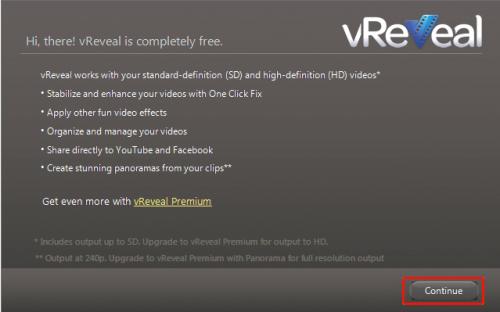

Okno główne programu jest podzielone na dwie części. Po lewej stronie widoczny jest – pusty jeszcze – panel folderów, a w centralnej części okna znajduje się – również jeszcze niezapełniony – obszar roboczy. Kliknij przycisk Import widoczny w górnym lewym rogu okna programu.
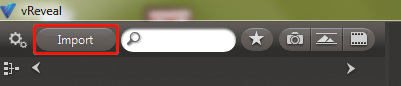

Wyświetli się okno Import. Z rozwijanej listy Source wybierz Browse, dzięki czemu wyświetli się kolejne okno dialogowe: Przeglądanie w poszukiwaniu folderu. Wskaż w nim folder zawierający pliki wideo, których jakość chcesz poprawić, i kliknij OK.
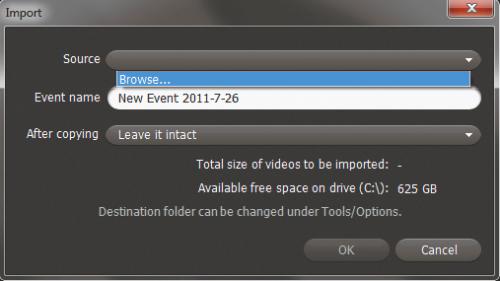
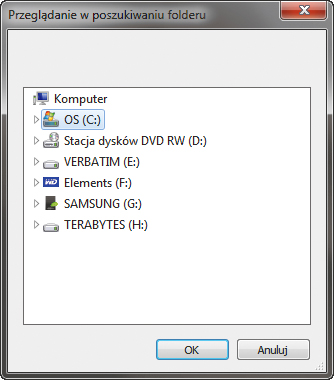

Powrócisz do okienka Import. Importowane pliki są grupowane w tzw. wydarzenia (z ang. events). Jeżeli importowane nagrania pochodzą np. z wycieczki czy wakacyjnej wyprawy, warto w polu Event name wpisać tytuł wydarzenia. Na rozwijanej liście After copying pozostaw domyślnie zaznaczoną pozycję Leave it intact, co oznacza, że pliki ze wskazanego folderu zostaną odczytane i zaimportowane do programu (oraz jednocześnie przekopiowane do folderu roboczego), ale jednocześnie pozostaną zapisane w oryginalnej lokalizacji. Zwróć uwagę, że po wskazaniu folderu źródłowego program informuje, jaką łącznie objętość mają pliki, które zostaną zaimportowane (wskaźnik Total size of videos to be imported), oraz ile jest wolnej przestrzeni na dysku/folderze docelowym (Available free space on drive C:\). Jeżeli pierwsza wartość jest większa od drugiej, przerwij import, klikając Cancel, i najpierw zmień domyślny folder docelowy, posługując się wskazówkami z ramki „Zmiana folderu docelowego”. Tutaj zakładamy, że na dysku jest wystarczająca ilość miejsca, kliknij zatem OK.
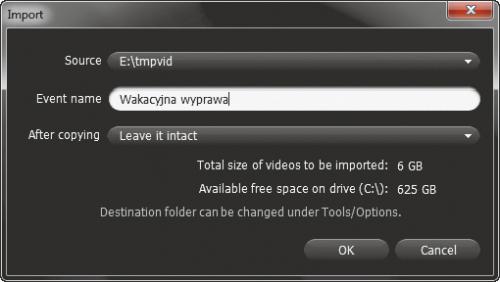

Podczas importowania plików będzie wyświetlany na ekranie pasek postępu. Po zakończeniu importu wyświetli się okno dialogowe vReveal zawierające pełną ścieżkę dostępu do folderu z importowanymi plikami. Kliknij OK.


Import nagrań wideo z kamery cyfrowej przebiega bardzo podobnie jak w przypadku plików z dysku twardego. Zakładamy, że podłączyłeś już kamerę do komputera (w naszym warsztacie korzystaliśmy z kamery cyfrowej Sony HDR-XR155E podłączanej do komputera przez zwykłe gniazdko USB; szczegóły dotyczące poprawnego połączenia twojego modelu kamery z komputerem znajdziesz w dokumentacji kamery) i została ona przez komputer poprawnie rozpoznana. Kliknij przycisk Import.
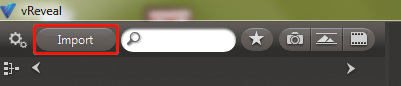

W oknie Import wybierz z listy Source nazwę urządzenia pamięci masowej kamery. W naszym przykładzie dysk wbudowany w kamerę Sony HDR-XR155E był wykrywany przez system jako dysk zewnętrzny, dlatego wybraliśmy Removable disk E:\. Następnie, podobnie jak przy imporcie z dysku, definiujesz nazwę wydarzenia w polu Event name oraz decydujesz, czy pliki mają być zachowane w pamięci kamery Leave it intact, czy też po skopiowaniu na dysk – usunięte – Delete only copied videos.
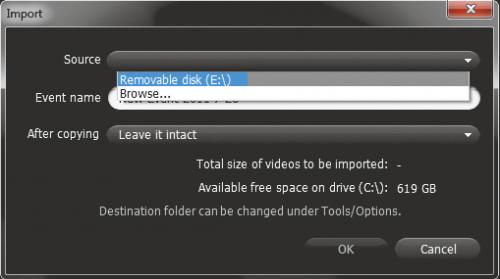

Podobnie jak w przypadku importu z dysku zobaczysz pasek postępu. Po zakończeniu operacji miniatury pobranych klipów zostaną wyświetlone w oknie głównym programu. Możesz już przejść do właściwego etapu obróbki wideo.






